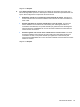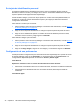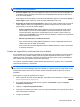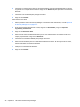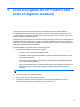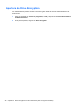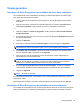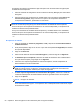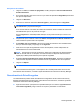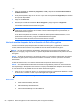HP ProtectTools Getting Started - Windows 7 and Windows Vista
Encriptación de hardware
1. Haga clic en Inicio, en Todos los programas, en HP y después en Consola administrativa
de HP ProtectTools.
2. En el panel izquierdo, haga clic en el icono + que está a la izquierda de Seguridad para mostrar
las opciones disponibles.
3. Haga clic en Recursos.
4. Seleccione la casilla de verificación Drive Encryption y entonces haga clic en Siguiente.
NOTA: Si sólo se muestra una unidad, la casilla de verificación de la unidad se selecciona
automáticamente y se pone de color gris.
Si se muestra más de una unidad, las casillas de verificación de las unidades se seleccionan
automáticamente pero no se ponen de color gris.
El botón Siguiente no estará disponible hasta que se haya seleccionado por lo menos una
unidad.
5. Asegúrese de que la casilla de verificación Utilizar encriptación de unidad de hardware esté
seleccionada en la parte inferior de la pantalla.
6. En Unidades que se encriptarán, seleccione la casilla de verificación de la unidad de disco
duro que desea encriptar y luego haga clic en Siguiente.
7. Para hacer una copia de seguridad de la clave de encriptación, inserte el dispositivo de
almacenamiento en la ranura adecuada.
NOTA: Para guardar la clave de encriptación, debe usar un dispositivo de almacenamiento
USB con formato FAT32. Un disquete, una memoria USB, una tarjeta de memoria Secure
Digital (SD) o MMC pueden utilizarse para copias de seguridad.
8. En Crear copia de seguridad de las claves de Drive Encryption, seleccione la casilla de
verificación del dispositivo de almacenamiento donde se guardará la clave de encriptación.
9. Haga clic en Aplicar.
NOTA: Será necesario reiniciar el equipo.
Se ha activado Drive Encryption. La encriptación de la unidad puede tardar varios minutos.
Para obtener más información, consulte la ayuda del software HP ProtectTools Security Manager.
Desactivación de Drive Encryption
Los administradores pueden utilizar el Asistente de configuración de HP ProtectTools Security
Manager para desactivar Drive Encryption. Para obtener más información, consulte la ayuda del
software HP ProtectTools Security Manager.
▲
Siga las instrucciones que aparecen en pantalla hasta que se muestre la página Active los
recursos de seguridad y luego continúe con el paso 4 presentado a continuación.
Tareas generales 51